Çıkarılabilir Depolama Aygıtları, güncelleme sonrasında veya USB sürücü veya SD kart gibi harici bir depolama aygıtı kullanıldığında Windows 10 masaüstünde görünen bir klasördür Bilgisayarınızda bulunan aygıtları ve sürücüleri içerir ve onu kaldırmakta zorlanabilirsiniz. Bu yazımızda size bunun ne olduğunu, neden ortaya çıktığını ve nasıl yok edileceğini açıklayacağız.
Çıkarılabilir Depolama Aygıtları Nedir?
 Çıkarılabilir Depolama Aygıtları, Windows Çıkarılabilir Depolama Birimi Yöneticisi'nin parçası olan bir sistem klasörüdür . USB anahtarları, SD kartlar, harici sabit sürücüler veya optik sürücüler gibi çıkarılabilir depolama aygıtlarını yönetmenize olanak tanır Windows defterindeki bir hata veya yanlış yapılandırma nedeniyle masaüstünde görünebilir .
Çıkarılabilir Depolama Aygıtları, Windows Çıkarılabilir Depolama Birimi Yöneticisi'nin parçası olan bir sistem klasörüdür . USB anahtarları, SD kartlar, harici sabit sürücüler veya optik sürücüler gibi çıkarılabilir depolama aygıtlarını yönetmenize olanak tanır Windows defterindeki bir hata veya yanlış yapılandırma nedeniyle masaüstünde görünebilir .
Çıkarılabilir Depolama Aygıtları neden masaüstünde görünüyor?
Bu sorunun kesin bir cevabı yok, ancak birkaç olası neden tespit edildi:
- Kayıt defterini değiştiren veya hatalı girişler oluşturan bir Windows güncellemesi
- Kayıt defterinde iz bırakan veya hatalı şekilde çıkarılan harici bir depolama aygıtının kullanılması
- Bilgisayarınıza bulaşan ve klasörü oluşturan veya değiştiren bir virüs veya kötü amaçlı yazılım
- Çıkarılabilir Depolama Birimi Yöneticisini engelleyen başka yazılım veya sürücüyle çakışma
Çıkarılabilir Depolama Aygıtları masaüstünden nasıl kaldırılır?
Çıkarılabilir Depolama Aygıtları klasörünü masaüstünden kaldırmanın birkaç yöntemi vardır. İşte en yaygın olanları:
Yöntem 1: DISM komutunu çalıştırın
DISM komutu, Windows onarılmasına ve sistem sağlığının geri yüklenmesine yardımcı olur. Çıkarılabilir Depolama Aygıtları klasörü kayıt defterindeki hatalı girişlere bağlıysa sorunu çözebilir. İşte nasıl kullanılacağı:
- Adım 1 : Yönetici olarak bir komut istemi açın. Bunu yapmak için Başlat menüsüne sağ tıklayın ve Komut İstemi (yönetici) veya Windows PowerShell'i (yönetici) seçin.
- Adım 2 : Aşağıdaki komutu yazın ve Enter tuşuna basın:
DISM.exe /Online /Cleanup-image /Restorehealth
- Adım 3: İşlemin tamamlanmasını bekleyin (15-20 dakika sürebilir) ve bilgisayarınızı yeniden başlatın. Çıkarılabilir Depolama Aygıtları klasörünün masaüstünden kaybolup kaybolmadığını kontrol edin.
Yöntem 2: Masaüstünüzü yenileyin
En kolay yöntem masaüstünüzü yenilemektir. Bunu yapmak için masaüstünde boş bir alana sağ tıklayın ve Yenile'yi seçin. Çıkarılabilir Depolama Aygıtları klasörü kaybolmalıdır.
Yöntem 3: Virüs taraması çalıştırın
 Çıkarılabilir Depolama Aygıtları klasörüne, bilgisayarınıza bulaşmış bir virüs veya kötü amaçlı yazılım neden olmuş olabilir. Bu durumda tehdidi tespit etmek ve ortadan kaldırmak için bir antivirüs taraması çalıştırmalısınız. Windows 10'un yerleşik antivirüsünü , Windows Defender'ı veya seçtiğiniz başka bir antivirüs yazılımını kullanabilirsiniz.
Çıkarılabilir Depolama Aygıtları klasörüne, bilgisayarınıza bulaşmış bir virüs veya kötü amaçlı yazılım neden olmuş olabilir. Bu durumda tehdidi tespit etmek ve ortadan kaldırmak için bir antivirüs taraması çalıştırmalısınız. Windows 10'un yerleşik antivirüsünü , Windows Defender'ı veya seçtiğiniz başka bir antivirüs yazılımını kullanabilirsiniz.
Yöntem 4: Temiz Önyükleme Gerçekleştirin
Temiz önyükleme, Windows'u Windows sayıda sürücü ve programla başlatmanıza olanak tanır Bu, sorunun yazılımla mı yoksa çıkarılabilir depolama yöneticisine müdahale eden bir sürücüyle mi çakıştığını belirlemenize yardımcı olabilir. Temiz önyüklemenin nasıl gerçekleştirileceği aşağıda açıklanmıştır:
- Adım 1 : Görev çubuğuna sağ tıklayıp Görev Yöneticisi'ni seçerek veya Ctrl + Alt + Del tuşlarına basıp Görev Yöneticisi'ne tıklayarak Görev Yöneticisi'ni açın.

- Adım 2 : Başlangıç sekmesine tıklayın ve sağ tıklayıp Devre Dışı Bırak'ı seçerek tüm öğeleri devre dışı bırakın.
 Antivirüs veya grafik sürücüsü gibi temel öğeleri bırakabilirsiniz.
Antivirüs veya grafik sürücüsü gibi temel öğeleri bırakabilirsiniz. - Adım 3 : Bilgisayarınızı yeniden başlatın ve Çıkarılabilir Depolama Aygıtları klasörünün masaüstünde hala mevcut olup olmadığını kontrol edin. Değilse, devre dışı bıraktığınız öğelerden biri soruna neden oluyor demektir. Daha sonra suçluyu bulana ve kaldırana veya güncelleyene kadar bunları birer birer yeniden etkinleştirebilirsiniz.
Bu makaleyi beğenebilirsiniz: windows algılanmayan dahili bir sabit sürücü nasıl onarılır ?
Yöntem 5: En son Windows güncellemesini kaldırın
Çıkarılabilir Depolama Aygıtları klasörü bir Windows güncellemesinden Kayıt defterini değiştiren veya hatalı girişler oluşturan kişi. Windows güncellemesini deneyebilir ve sorunun çözülüp çözülmediğini görebilirsiniz. Bunu nasıl yapacağınız aşağıda açıklanmıştır:
- Adım 1: Başlat menüsüne sağ tıklayıp Ayarlar'ı seçerek veya Windows + I tuşlarına basarak Windows Ayarları'nı açın.
- Adım 2: Güncelleme ve Güvenlik'i ve ardından Güncelleme geçmişini görüntüle'yi tıklayın.

- Adım 3: Güncellemeleri Kaldır'a tıklayın ve listeden en son yüklenen güncellemeyi seçin. Kaldır'a tıklayın ve ekrandaki talimatları izleyin.
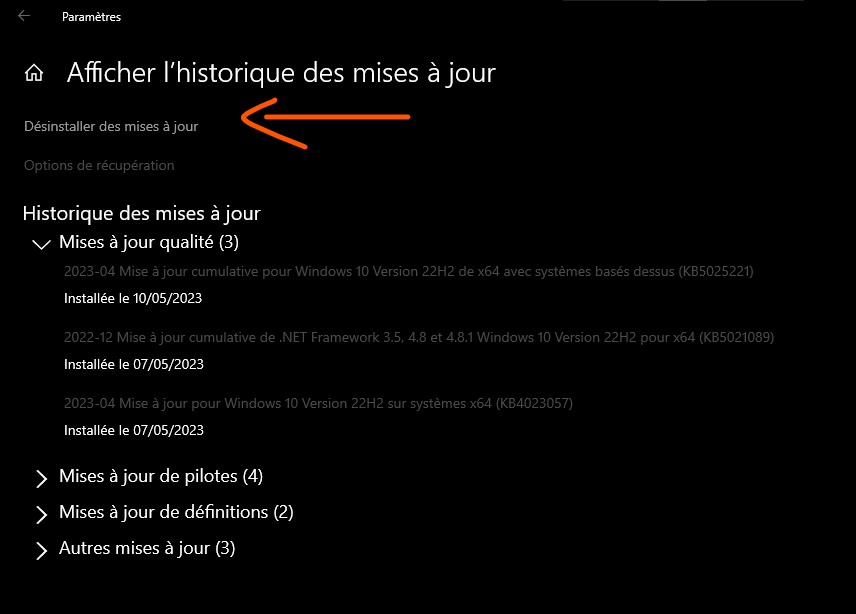
- Adım 4: Bilgisayarınızı yeniden başlatın ve Çıkarılabilir Depolama Aygıtları klasörünün masaüstünden kaybolup kaybolmadığını kontrol edin.
Yöntem 6: Korunan işletim sistemi dosyalarını gizle
Çıkarılabilir Depolama Aygıtları de içeren korumalı işletim sistemi dosyalarını gizlemeyi deneyebilirsiniz . Bu, klasörü silmez ancak artık masaüstünde görünmez. Bunu nasıl yapacağınız aşağıda açıklanmıştır:
- Adım 1 : Başlat menüsüne sağ tıklayıp Dosya Gezgini'ni seçerek veya Windows + E
- Adım 2 : Görünüm sekmesine tıklayın ve Göster/Gizle bölümündeki Gizli Öğeler kutusunu işaretleyin.
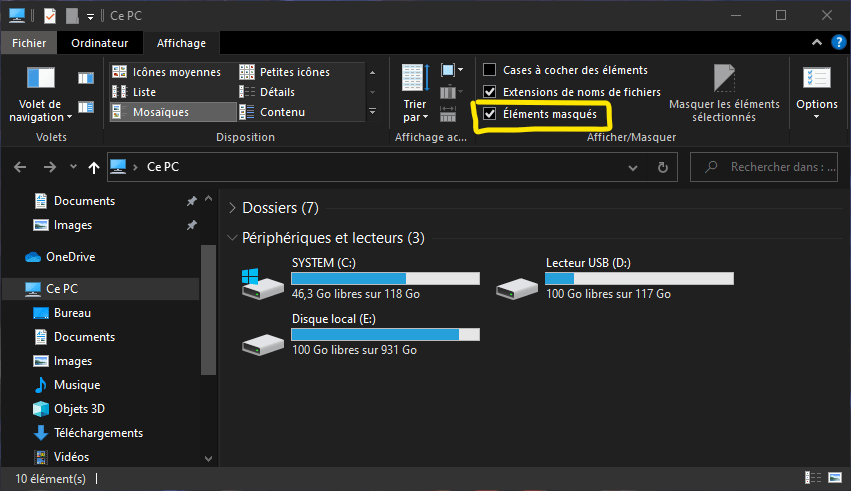
- Adım 3 : Aynı bölümde Seçenekler'i tıklayın ve Klasörü ve arama seçeneklerini değiştir'i seçin.
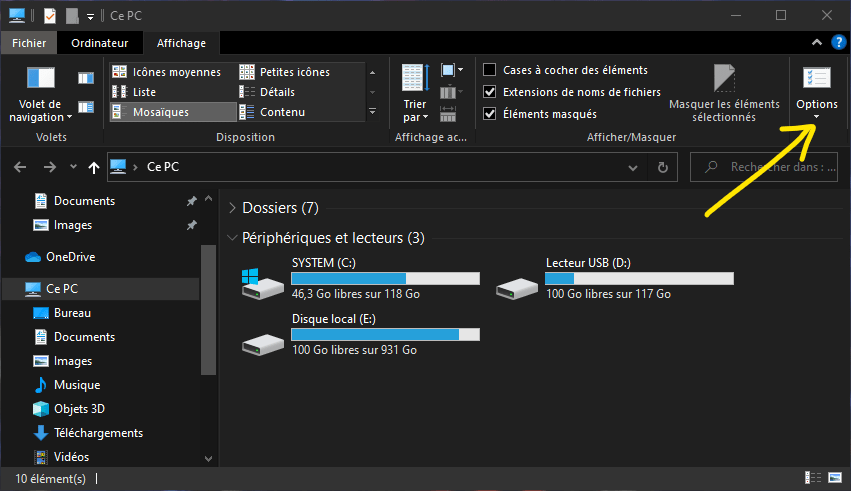
- Adım 4 : Ekran sekmesine tıklayın ve "Gelişmiş Ayarlar bölümündeki dosyaları, klasörleri ve gizli okuyucuları göster" i işaretini kaldırın.
- Adım 5 : Aynı bölümde "Korumalı İşletim Sistemi Dosyalarını Gizle (Önerilen)" i kontrol edin ve Tamam'ı tıklayın.

- Adım 6 : Dosya Gezgini'ni kapatın ve Çıkarılabilir Depolama Aygıtları klasörünün masaüstünde hala görünür olup olmadığını kontrol edin.
Ayrıca şunu da okuyun: VLC Media Player'ın kare kare işlevi nasıl kullanılır?
SSS:
Çıkarılabilir Depolama Aygıtları klasörünü sildikten sonra yeniden görünmesini nasıl durdurabilirim?
Çıkarılabilir Depolama Aygıtları klasörünün silindikten sonra yeniden görünmeyeceğinin garantisi yoktur. Sorunun nedenine ve onu ortadan kaldırmak için kullanılan yönteme bağlıdır. Klasör, başka bir Windows güncellemesinden sonra veya yeni bir harici depolama aygıtı kullanıldığında geri gelebilir. Bunu önlemek için Windows kayıt defterinin temiz ve güncel olduğundan, harici depolama aygıtlarının düzgün şekilde çıkarıldığından ve bilgisayarın virüslere ve kötü amaçlı yazılımlara karşı korunduğundan emin olunmalıdır.
Çıkarılabilir Depolama Aygıtları klasörü bilgisayarım için tehlikeli mi yoksa zararlı mı?
Hayır, Çıkarılabilir Depolama Aygıtları klasörü bilgisayarınız için tehlikeli veya zararlı değildir. Bu, WindowsÇıkarılabilir Depolama Birimi Yöneticisinin parçası olan bir sistem klasörüdür. Bilgisayarınızın çalışmasını veya verilerinizin güvenliğini etkilemez. Bunu masaüstünde görmek can sıkıcı ve çirkin.
Harici depolama aygıtlarıma erişmek için Çıkarılabilir Depolama Aygıtları klasörünü kullanabilir miyim?
Evet, USB sürücüler, SD kartlar veya harici sabit sürücüler gibi harici depolama aygıtlarınıza erişmek için Çıkarılabilir Depolama Aygıtları klasörünü kullanabilirsiniz. Açmak ve bilgisayarınızda bulunan aygıtları ve sürücüleri görmek için klasörü çift tıklamanız yeterlidir. Daha sonra bu cihazlarda bulunan dosyaları açabilir, kopyalayabilir, taşıyabilir veya silebilirsiniz.
Çıkarılabilir Depolama Aygıtları klasörünü yeniden adlandırabilir miyim veya taşıyabilir miyim?
Hayır, Çıkarılabilir Depolama Aygıtları klasörünü yeniden adlandıramaz veya taşıyamazsınız. Bu, Windowstarafından önceden tanımlanmış bir adı ve konumu olan bir sistem klasörüdür. Yeniden adlandırmaya veya taşımaya çalışırsanız hatalara veya sistem arızalarına neden olabilirsiniz.
Çıkarılabilir Depolama Aygıtları klasörünü silmeden gizleyebilir miyim?
Evet, Çıkarılabilir Depolama Aygıtları klasörünü silmeden gizleyebilirsiniz. Bunu yapmak için Dosya Gezgini'nde dosya ve klasör görüntüleme seçeneklerini değiştirmeniz gerekir. Korunan işletim sistemi dosyalarını gizle (önerilen) kutusunu işaretlemeniz ve Gizli dosyaları, klasörleri ve sürücüleri göster kutusunun işaretini kaldırmanız gerekir. Çıkarılabilir Depolama Aygıtları klasörü masaüstünde görünmez olacak ancak Gizli öğeler kutusunu işaretlerseniz Dosya Gezgini'nde mevcut kalacaktır.
Sonuç: Çıkarılabilir Depolama Aygıtları
Çıkarılabilir Depolama Aygıtları, USB sürücüler veya SD kartlar gibi çıkarılabilir depolama aygıtlarını yöneten bir sistem klasörüdür. Bir hata veya kayıt defterinin yanlış yapılandırılması nedeniyle Windows 10 masaüstünde görünebilir. DISM komutunu çalıştırmak, masaüstünüzü yenilemek, antivirüs taraması yapmak, temiz önyükleme gerçekleştirmek, en son Windowsgüncellemesini kaldırmak gibi bunu kaldırmak veya gizlemek için çeşitli yöntemler vardır.

![[GetPaidStock.com]-645bb0e775135](https://tt-hardware.com/wp-content/uploads/2023/05/GetPaidStock.com-645bb0e775135-696x441.jpg)


